شما می توانید با فعال کردن IP Forwarding در ویندوز ، کامپیوتر خود را به یک روتر تبدیل کنید. برای اینکه کامپیوتر خود را به روتر تبدیل کنید لازم است IP Forwarding را در ویندوز فعال کنید که در این مقاله نحوه انجام این تنظیمات را به شما کاربران محترم داتیس نتورک آموزش می دهیم.
1- command prompt را باز کنید.
2- regedit را برای اجرا کردن رجیستری، تایپ کنید.
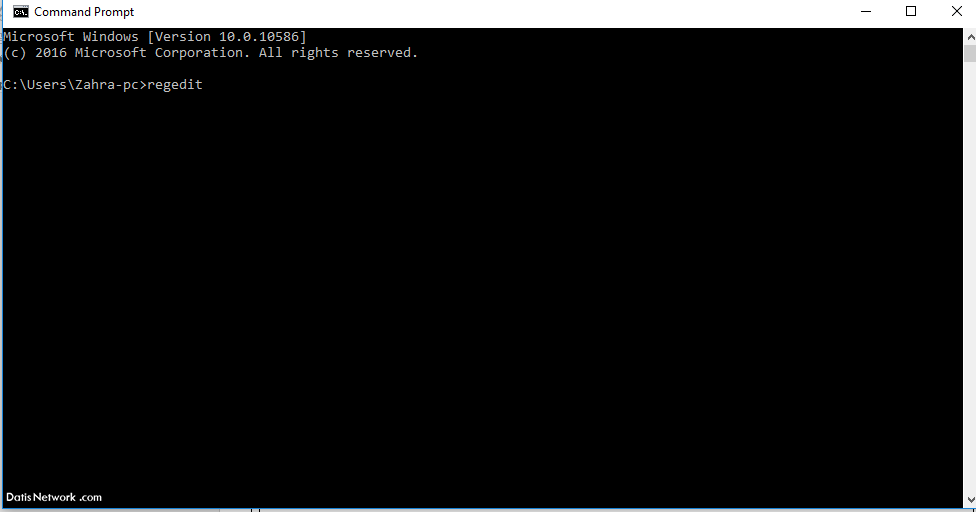
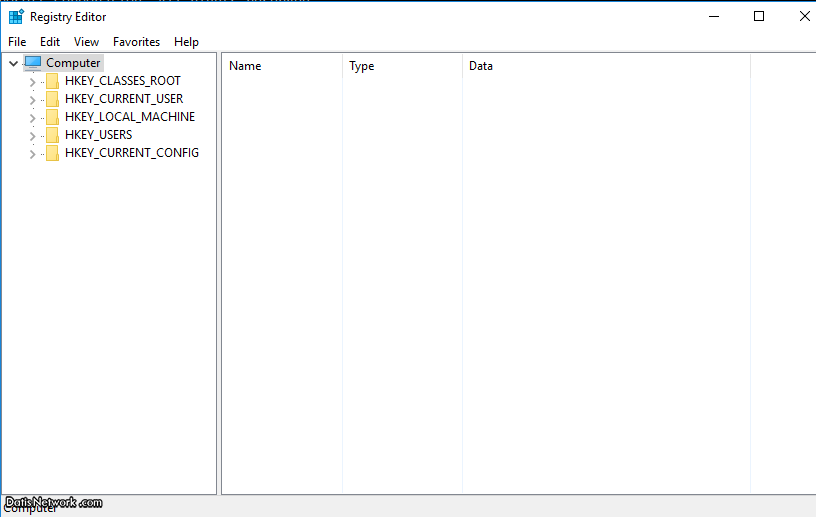
3- سپس به آدرس زیر مراجعه کنید:
HKEY_LOCAL_MACHINESYSTEM\CurrentControlSet Services\Tcpip\Parameters
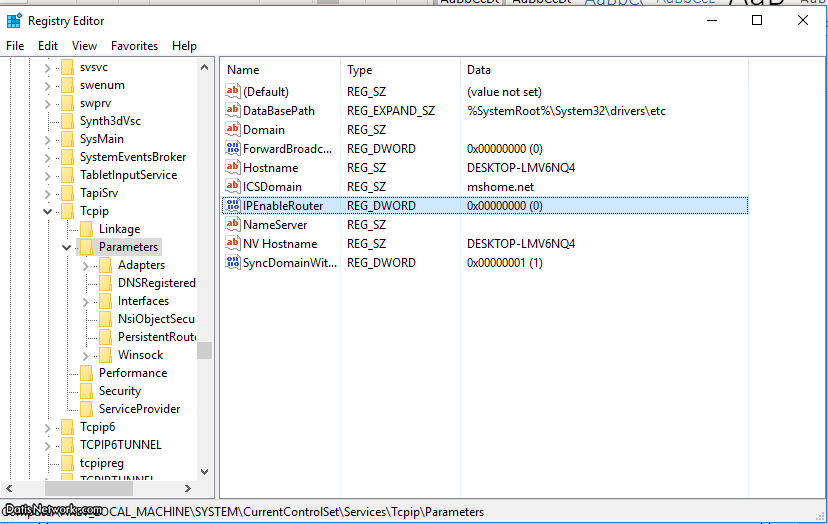
4- در سمت راست بر روی IPEnableRouter راست کلیک و Modify را انتخاب کنید .
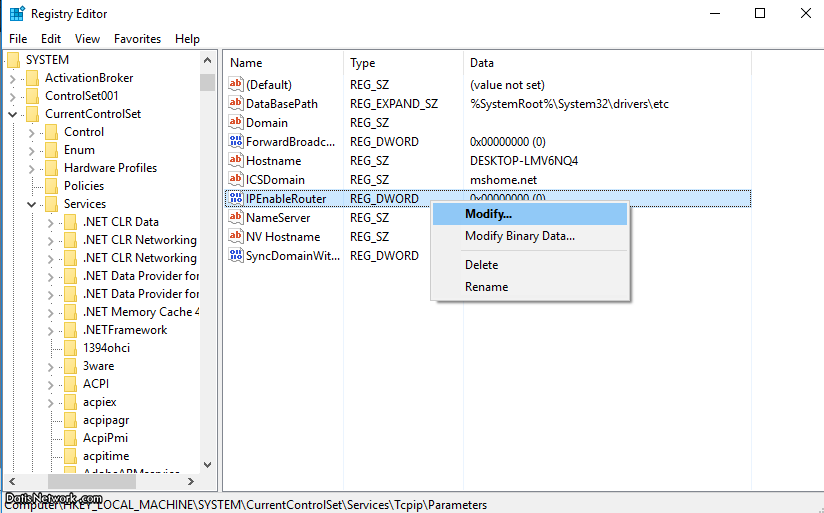
5- مقدار کلید در قسمت Value data را برابر با ۱ قرار دهید و آن را تایید OK کنید.
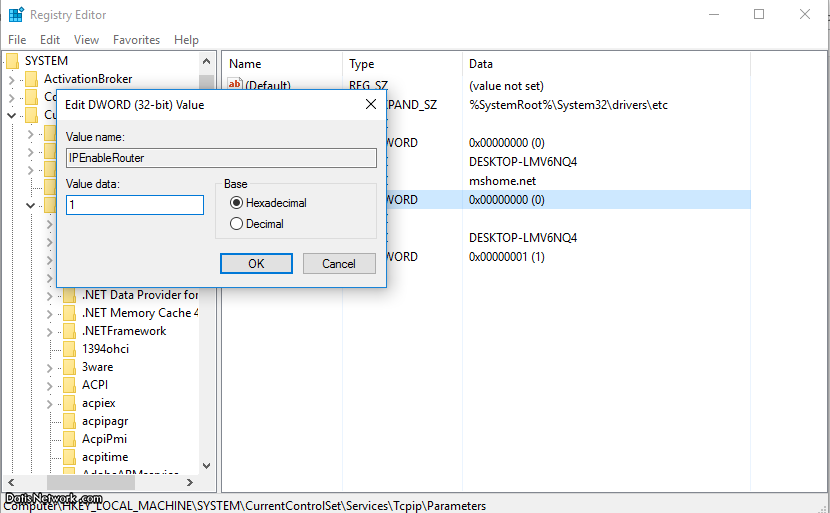
6- سپس در RUN را از منوی start باز کنید و Services.msc را تایپ کنید.
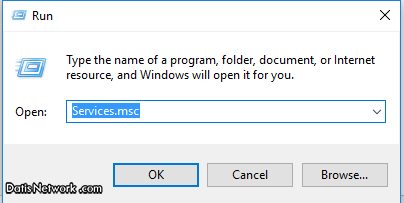
7- بر روی گزینه ی Routing and Remote Access کلیک راست کنید و properties را باز کنید.
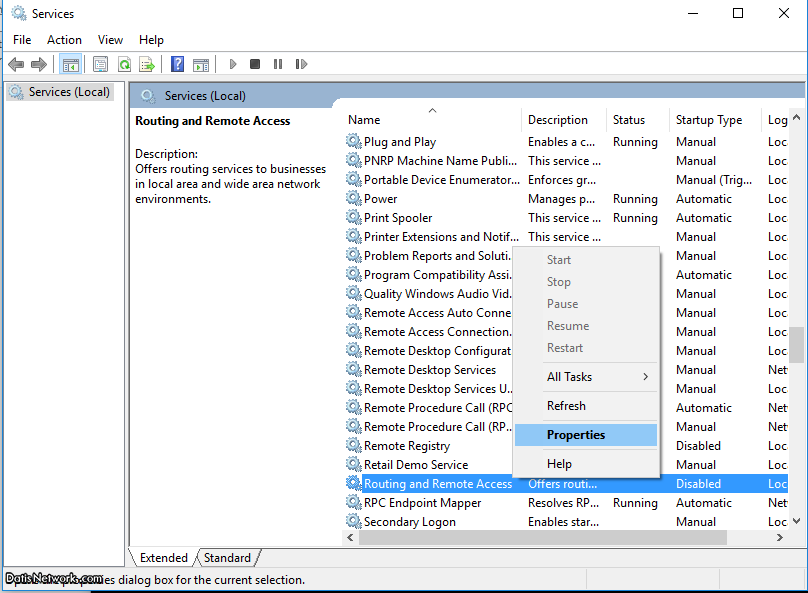
8- در قسمت Startup Types ، Automatic را انتخاب کنید و سپس Start و OK کنید.
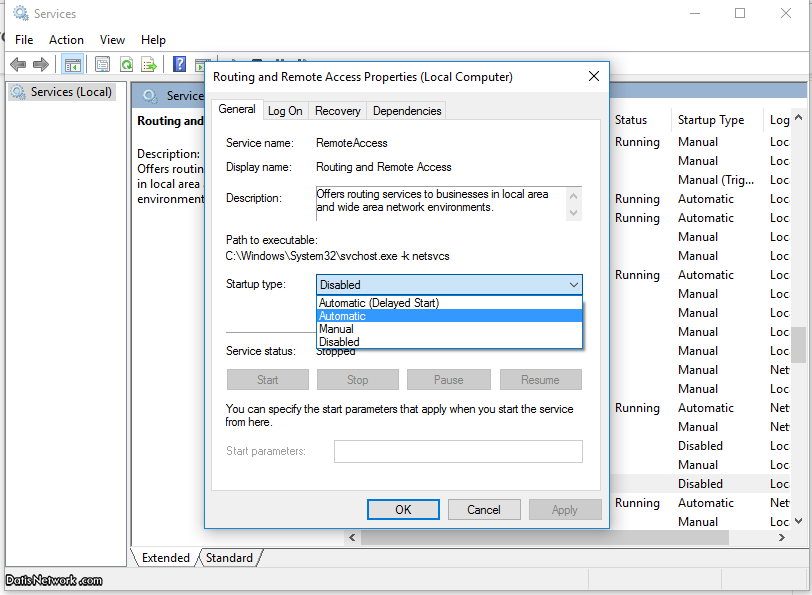

با این متد چه کارهایی میشه انجام داد